wordpressでは、なるべくプラグインは使いたくないと思ってるけど、BackWPUpでバックアップを取ってみたら、楽ちんでビックリした。しかも設定しとけば、自動で定期的にバックアップしといてくれるんだって。こんなに楽でいいのかしらね?
手動バックアップはサーバーを移る時など、必要な時に行う。
- - - - - - - - - - - - - - - - - - -


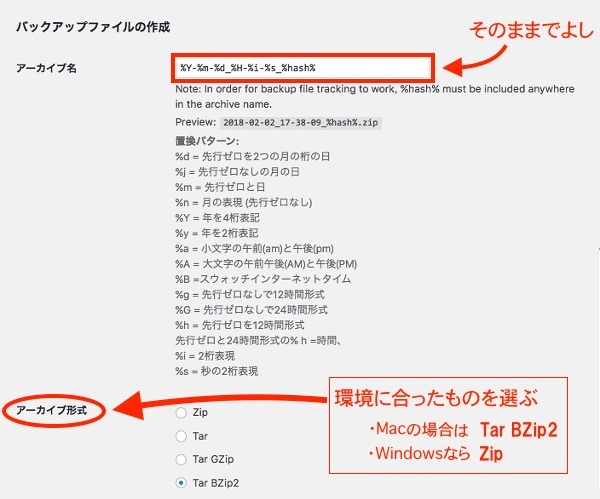












自動で定期的にバックアップを取ることができる。
全てを一括ではなく『サーバー上のファイル』と『データベースとプラグイン』の2種類に分けてバックアップする。
- - - - - - - - - - - - - - - - - - - - -



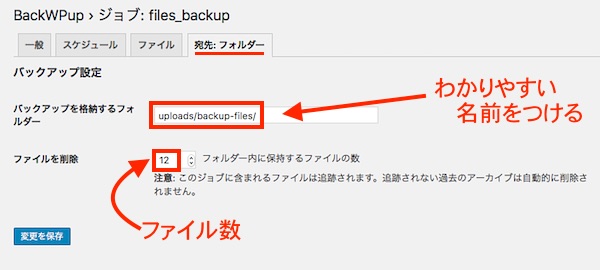
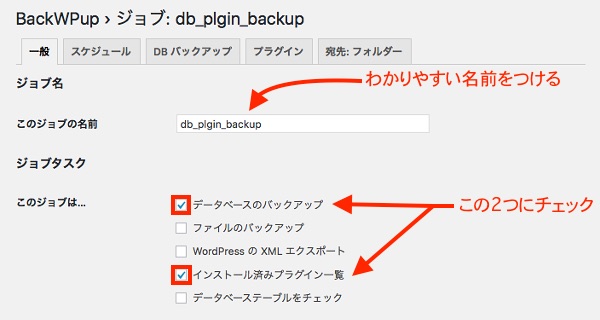







◇ 手動バックアップ(必要なとき)
「ファイル」「データベース」「プラグイン」を一括バックアップ
◇ 自動バックアップ(定期的)
1. 「サーバー上のファイル」をバックアップ
2. 「データベース」と「プラグイン」のバックアップ
◇ 設定したジョブを確認
◇ バックアップしたファイルをダウンロード
「ファイル」「データベース」「プラグイン」を一括バックアップ
◇ 自動バックアップ(定期的)
1. 「サーバー上のファイル」をバックアップ
2. 「データベース」と「プラグイン」のバックアップ
◇ 設定したジョブを確認
◇ バックアップしたファイルをダウンロード
◇ 設定まえの準備
プラグイン「BackWPUp」をインストールして「有効化」しておく。
◇ 手動バックアップの方法
- - - - - - - - - - - - - - - - - - -手動バックアップはサーバーを移る時など、必要な時に行う。
- - - - - - - - - - - - - - - - - - -
(1)「新規ジョブを追加」をクリックする。

(2)「一般」タブにて
以下のように設定し『変更を保存』する。

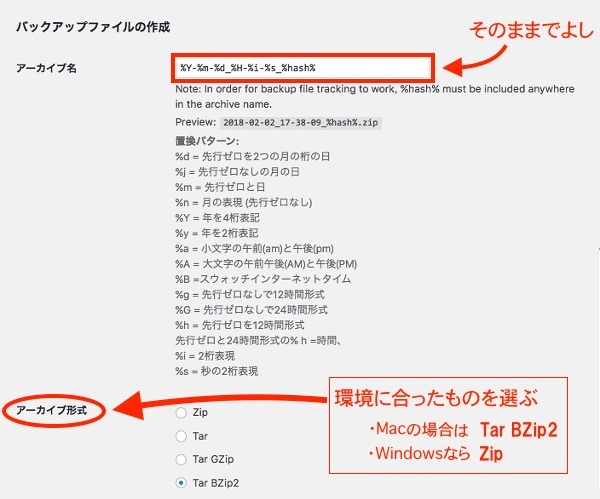

(3)「スケジュール」タブにて
デフォルトのままでよい。

(4)「DB バックアップ」タブにて
「バックアップファイルの圧縮」を『GZip』に変更。それ以外はデフォルトで『変更を保存』する。

(5)「ファイル」のタブにて
『テーマのバックアップ』の箇所で使用していないテーマを除外する。それ以外はデフォルト。『変更を保存』する。



(6)「プラグイン」のタブにて
全てデフォルトのまま

(7)「宛先: フォルダー」のタブにて
バックアップを保存するフォルダ名を記入。定期的バックアップではないのでファイルの数は「1」でよい。『変更を保存』する。

(8)ジョブを実行する
全ての変更を保存したら、ページ上部のジョブ名の下の『今すぐ実行する』をクリックする。するとバックアップが始まる。

(9)ジョブ終了
バックアップが終了すると、以下のような画面になる。

(10)バックアップしたファイルを確認
メニューの『バックアップ』をクリックする。

(11)バックアップファイルをダウンロードする。
表示されているジョブ名の下にカーソルを合わせると『ダウンロード』と表示されるので、それをクリックする。
ダウンロードされたファイルと、画面上に表示されているファイルのサイズが同じであれば、バックアップは成功である。
ダウンロードされたファイルと、画面上に表示されているファイルのサイズが同じであれば、バックアップは成功である。

◇ 自動バックアップ設定
- - - - - - - - - - - - - - - - - - - - -自動で定期的にバックアップを取ることができる。
全てを一括ではなく『サーバー上のファイル』と『データベースとプラグイン』の2種類に分けてバックアップする。
- - - - - - - - - - - - - - - - - - - - -
1. ファイル
(1)「新規ジョブを追加」をクリックする。

(2)「一般」タブにて
ジョブ名をつけ『ファイルのバックアップ』にチェックをいれる。その他は自動バックアップの一般タブと同じ設定で『変更を保存』する。

(3)「スケジュール」タブにて
以下のように設定。更新頻度などを考慮してスケジュールを決める。時間は夜中を選ぶ。(デフォルト設定でよい)『変更を保存』する。
"EasyCron.comで - まず API キーを設定してください。" は無視していい。(たぶん..)
(4)「ファイル」タブにて
手動バックアップの「ファイル」設定と同じく「テーマ」以外はデフォルトでよい。
(5)「宛先: フォルダー」タブにて
バックアップされたファイルを保存するフォルダー名を決め、保持するファイル数を記入して『変更を保存』する。
以上で、ファイルのバックアップがスケジュール通り定期的に行われる。
以上で、ファイルのバックアップがスケジュール通り定期的に行われる。
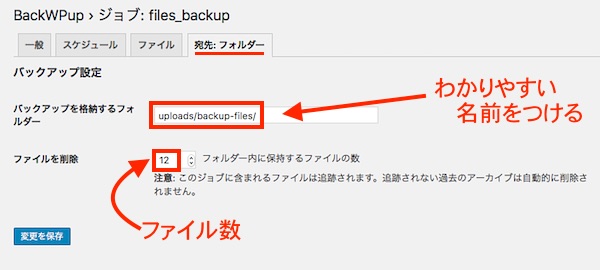
2. データベースとプラグイン
(1)「一般」タブ
ジョブに名前をつけ「データベースのバックアップ」と「インストール済みのプラグインの一覧」にチェックを入れる。
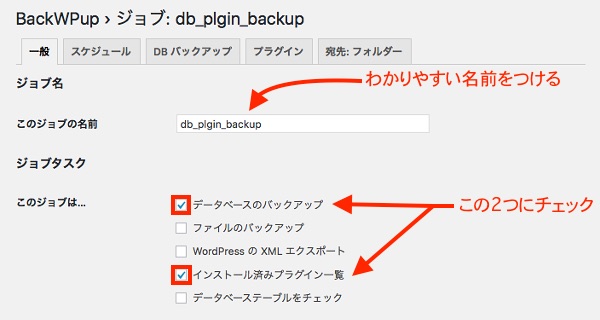
(2)「スケジュール」タブ
以下のように設定して『設定を保存』する。

(3)「DB バックアップ」タブ
「バックアップファイルの圧縮」を『GZip』に変更する以外はデフォルトでよい。

(4)「プラグイン」タブ
デフォルトのままでよい。

(5)「宛先: フォルダー」タブ
フォルダー名をつけて、保持するファイス数を決め『設定を保存』する。
これで、データベースとプラグインも定期的に自動でバックアップされるようになる。
これで、データベースとプラグインも定期的に自動でバックアップされるようになる。

◇ 設定したジョブを確認する
(1)メニューの「ジョブ」をクリックする。
フォルダー名をつけて、保持するファイス数を決め『設定を保存』する。

(2)ジョブが表示される
それぞれのジョブにカーソルを合わせると、メニューが現れ、「編集」「コピー」「削除」、そして「今すぐ実行」を行うことができる。
保存されたバックアップファイルは、メニューの「バックアップ」を開けばダウンロードできる。
保存されたバックアップファイルは、メニューの「バックアップ」を開けばダウンロードできる。

cats 1647 / a rancid amoeba

半年ほども更新が滞っておりましたが、この間いろんなことがありました。大切なものをまたひとつ失くしました。思いがけず手に入ったものもあるけれど、寂しく孤独であることに変わりはありません。しかし、久々の更新がwordpressで、しかもこんなに長い記事なんて...これからも生きていくってことなんでしょうかねぇ。。










0 コメント:
コメントを投稿